Le SXO combine le SEO et l’expérience utilisateur pour optimiser votre site web selon les attentes des usagers. Cette discipline, souvent négligée, peut pourtant apporter des bénéfices considérables avec peu d’efforts de votre part.
Intégrer les bons outils
Pour pratiquer le SXO, il est essentiel de disposer de données, et en grande quantité. Si votre site vient d’être lancé, attendez au moins 3 à 6 mois avant de procéder à vos analyses. Pendant ce temps, vous pouvez générer du trafic via les médias sociaux ou par le référencement naturel et payant.
Vous devez au minimum connecter votre site à Google Analytics, et idéalement à Microsoft Clarity.
- Google Analytics : collecte des informations de base telles que le nombre de vues, d’utilisateurs, la langue, le pays et le taux d’engagement, offrant ainsi une vue minimale sur les interactions sur votre site.
- Microsoft Clarity : collecte des données similaires à Google Analytics et permet d’obtenir des informations en double, ce qui facilite leur croisement. Microsoft Clarity offre surtout l’accès à des vidéos des sessions des utilisateurs et à des cartes de chaleur.
Si vous ne savez pas comment intégrer un code analytics sur votre site web, consultez notre article dédié.
Lire vos données Google Analytics
Une fois Google Analytics correctement intégré à votre site internet, les données vont commencer à être collectées. Bien sûr, la rapidité de cette collecte dépend de la popularité de votre site web.
L’intérêt du SXO se manifeste lorsque votre site atteint au minimum entre 1 000 et 1 500 visites mensuelles. Une fois ces prérequis atteints, vous pouvez exporter vos données pour la période qui vous intéresse. Nous utilisons généralement une période de 12 mois pour intégrer les variations saisonnières dans notre analyse.
Exporter vos données
Accédez à votre compte Google Analytics, puis naviguez vers Explorer >> Format libre. Vous devez maintenant ajouter les métriques suivantes, nécessaires pour une analyse complète :
- Vues ;
- Sessions ;
- Durée d’engagement moyenne par session ;
- Taux de rebond ;
- Entrées ;
- Sorties.
Ces métriques peuvent être croisées avec les dimensions en ligne telles que « Titre de la page », « Chemin de la page » ou « Page de destination ».
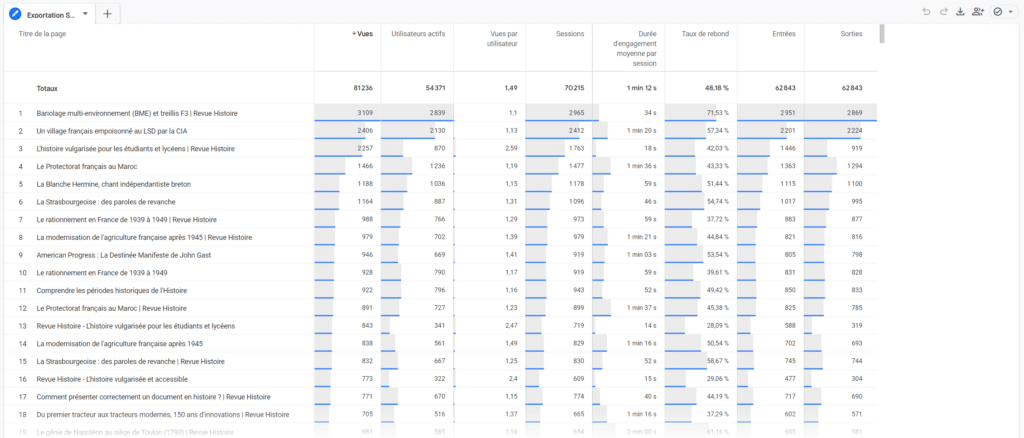
Il est possible de se limiter aux rapports classiques de Google Analytics 4, tels que « Pages et écrans » et « Page de destination ». Cependant, notez que vous n’aurez pas accès à des métriques telles que le « Taux de rebond » et les « Sorties ».
Rendre lisible vos données
Après avoir exporté vos données au format CSV, il est essentiel de les rendre lisibles sur Microsoft Excel. Un fichier CSV utilise des virgules pour séparer les données, ce qui peut rendre leur interprétation difficile.
Pour importer votre fichier, allez dans l’onglet « Données », puis sélectionnez « À partir d’un fichier texte/CSV ». Si vous avez besoin d’aide, suivez notre tutoriel.
Optimiser votre tableau
Une fois vos données affichées dans un tableau Excel, il est crucial de les optimiser selon vos besoins. Commencez par trier et filtrer vos données brutes, qui seront utilisées dans différentes parties de votre classeur Excel. Selon le volume de données, cette étape peut varier en longueur.
Pensez à remplacer les points par des virgules pour les nombres décimaux et à convertir certains résultats en pourcentages, comme pour le taux de rebond, afin de faciliter l’analyse et la présentation.

Voici les éléments que nous allons définir dans notre fenêtre intitulée « Bonnes URLs » :
- Pages vues (en %) ;
- Pages vues jour ;
- Pages vues semaine ;
- Pages vues mensuel ;
- Sessions ;
- Sessions (en %) ;
- Sessions jour ;
- Sessions semaine ;
- Sessions mensuel ;
- Entrée (en %) ;
- Delta vue page/entrée ;
- Nombre de rebond sur entrée ;
- Interaction sur page ;
- Sortie après visite de la page ;
- Reste sur le site ;
- Restant (en %) ;
- Déperdition après clic.
Grâce à ces colonnes, toutes les informations pertinentes seront facilement accessibles dans votre tableau, à un seul coup d’œil.
Découvrez notre tableau configuré, comprenant :
- Les formules utilisées,
- Les données brutes et traitées,
- Un guide détaillé pour une bonne interprétation des différentes colonnes.
Que conclure avec ce tableau ?
À première vue, le tableau peut sembler être simplement un amalgame de données incompréhensibles. Pourtant, il contient des informations essentielles sur votre site web, telles que :
- Les pages avec le plus d’entrées ;
- Les pages avec le plus de sorties ;
- Les pages performantes (jour/semaine/mois) ;
- Le nombre de pages avec une vue minimum par jour ;
- Le nombre de page avec une vue minimum par semaine ;
- Le nombre de page avec une vue minimum par mois ;
- Les vues filtrées du taux de rebond.
Ces données sont cruciales pour deux aspects essentiels : la modification de votre architecture et de votre arborescence. Un tel projet est particulièrement pertinent pour les sites déjà en ligne et collectant des centaines de vues par mois.
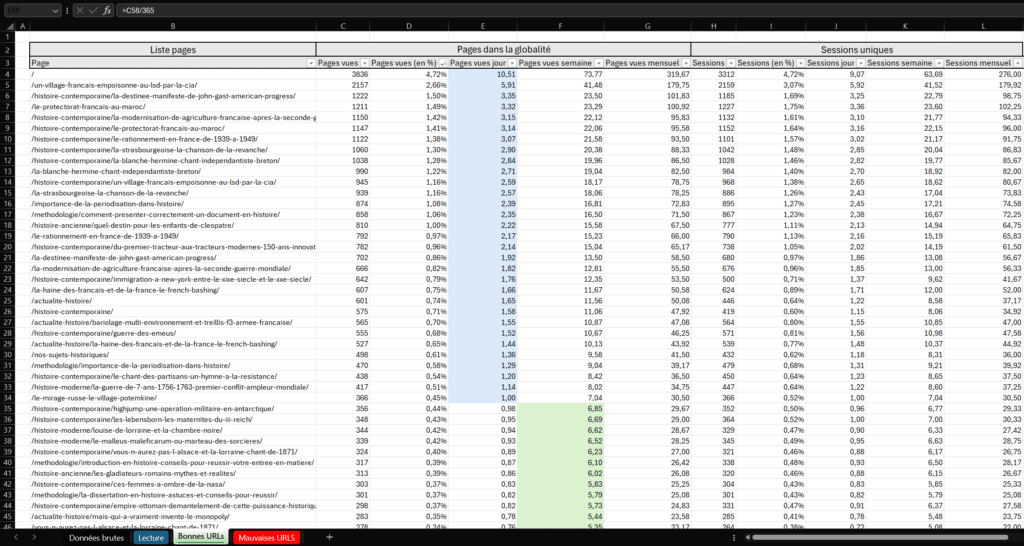
Achetez notre template de tableau pour seulement 9,90€, en suivant ce lien.




